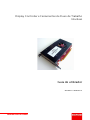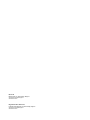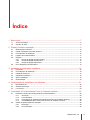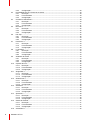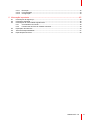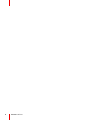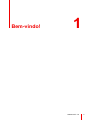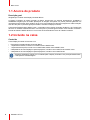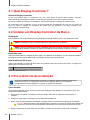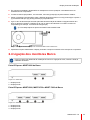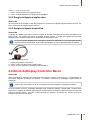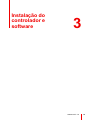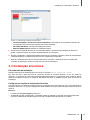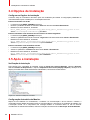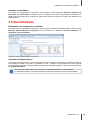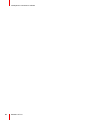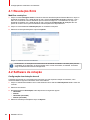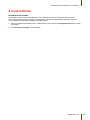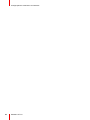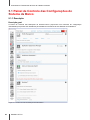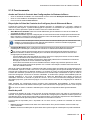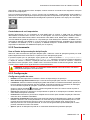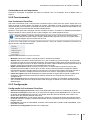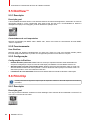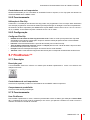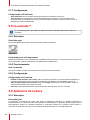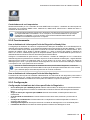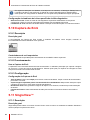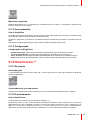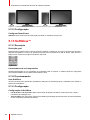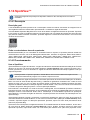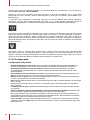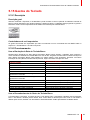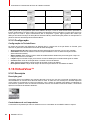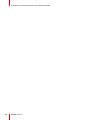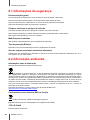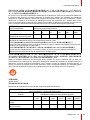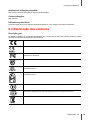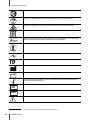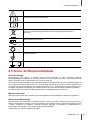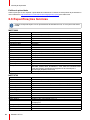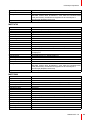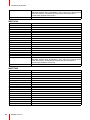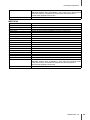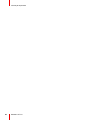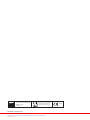ENABLING BRIGHT OUTCOMES
Windows 7 e Windows 10
Guia de utilizador
Display Controller e Ferramentas de Fluxo de Trabalho
Intuitivas

Registered office: Barco NV
President Kennedypark 35, 8500 Kortrijk, Belgium
www.barco.com/en/support
www.barco.com
Barco NV
Beneluxpark 21, 8500 Kortrijk, Belgium
www.barco.com/en/support
www.barco.com

3K5905271PT /18
1 Bem-vindo!......................................................................................................................................................................................................7
1.1 Acerca do produto .............................................................................................................................................................................8
1.2 Incluído na caixa.................................................................................................................................................................................8
2 Display Controller instalação ........................................................................................................................................................9
2.1 Qual Display Controller?.............................................................................................................................................................10
2.2 Instalar um Display Controller da Barco ............................................................................................................................10
2.3 Procedimento de Instalação.....................................................................................................................................................10
2.4 Ligação dos monitores Barco .................................................................................................................................................. 11
2.5 Dongles ................................................................................................................................................................................................12
2.5.1 Dongle de ligação simples passiva...................................................................................................................12
2.5.2 Dongle de ligação simples ativa.........................................................................................................................13
2.5.3 Dongle de ligação dupla ativa..............................................................................................................................13
2.6 Envio doDisplay Controller Barco..........................................................................................................................................13
3 Instalação do controlador e software.................................................................................................................................15
3.1 Introdução...........................................................................................................................................................................................16
3.2 Procedimento de Instalação.....................................................................................................................................................16
3.3 Instalação silenciosa.....................................................................................................................................................................17
3.4 Opções de Instalação...................................................................................................................................................................18
3.5 Após a instalação............................................................................................................................................................................18
3.6 Desinstalação ...................................................................................................................................................................................19
4 Configuração de ecrãs Barco em Windows................................................................................................................21
4.1 Resolução Ecrã................................................................................................................................................................................22
4.2 Software de rotação ......................................................................................................................................................................22
4.3 Luz noturna.........................................................................................................................................................................................23
5 Controlador e Ferramentas de Fluxo de Trabalho Intuitivas.......................................................................25
5.1 Painel de Controlo das Configurações do Sistema da Barco................................................................................26
5.1.1 Descrição.........................................................................................................................................................................26
5.1.2 Funcionamento ............................................................................................................................................................27
5.1.3 Informações de versão das Ferramentas de Fluxo de Trabalho Intuitivas ................................28
5.1.4 Compatibilidade das Ferramentas de Fluxo de Trabalho Intuitivas ...............................................28
5.2 Gestor de Apresentação da Aplicação ...............................................................................................................................28
5.2.1 Descrição.........................................................................................................................................................................28
5.2.2 Funcionamento ............................................................................................................................................................29
Índice

K5905271PT /184
5.2.3 Configuração .................................................................................................................................................................29
5.3 Profundidade da cor e Escala de cinzentos.....................................................................................................................30
5.3.1 Descrição.........................................................................................................................................................................30
5.3.2 Funcionamento ............................................................................................................................................................30
5.3.3 Configuração .................................................................................................................................................................30
5.4 Conference CloneView™...........................................................................................................................................................30
5.4.1 Descrição.........................................................................................................................................................................30
5.4.2 Funcionamento ............................................................................................................................................................31
5.4.3 Configuração .................................................................................................................................................................31
5.5 DimView™..........................................................................................................................................................................................32
5.5.1 Descrição.........................................................................................................................................................................32
5.5.2 Funcionamento ............................................................................................................................................................32
5.5.3 Configuração .................................................................................................................................................................32
5.6 Film Clip ...............................................................................................................................................................................................32
5.6.1 Descrição.........................................................................................................................................................................32
5.6.2 Funcionamento ............................................................................................................................................................33
5.6.3 Configuração .................................................................................................................................................................33
5.7 FindCursor™.....................................................................................................................................................................................33
5.7.1 Descrição.........................................................................................................................................................................33
5.7.2 Funcionamento ............................................................................................................................................................33
5.7.3 Configuração .................................................................................................................................................................34
5.8 I-Luminate™......................................................................................................................................................................................34
5.8.1 Descrição.........................................................................................................................................................................34
5.8.2 Funcionamento ............................................................................................................................................................34
5.8.3 Configuração .................................................................................................................................................................34
5.9 Ambiente de Leitura ......................................................................................................................................................................34
5.9.1 Descrição.........................................................................................................................................................................34
5.9.2 Funcionamento ............................................................................................................................................................35
5.9.3 Configuração .................................................................................................................................................................35
5.10 Captura de Ecrã...............................................................................................................................................................................36
5.10.1 Descrição.........................................................................................................................................................................36
5.10.2 Funcionamento ............................................................................................................................................................36
5.10.3 Configuração .................................................................................................................................................................36
5.11 SingleView™.....................................................................................................................................................................................36
5.11.1 Descrição.........................................................................................................................................................................36
5.11.2 Funcionamento ............................................................................................................................................................37
5.11.3 Configuração .................................................................................................................................................................37
5.12 SmartCursor™ .................................................................................................................................................................................37
5.12.1 Descrição.........................................................................................................................................................................37
5.12.2 Funcionamento ............................................................................................................................................................37
5.12.3 Configuração .................................................................................................................................................................38
5.13 SoftGlow™ .........................................................................................................................................................................................38
5.13.1 Descrição.........................................................................................................................................................................38
5.13.2 Funcionamento ............................................................................................................................................................38
5.13.3 Configuração .................................................................................................................................................................38
5.14 SpotView™.........................................................................................................................................................................................39
5.14.1 Descrição.........................................................................................................................................................................39
5.14.2 Funcionamento ............................................................................................................................................................39
5.14.3 Configuração .................................................................................................................................................................40
5.15 Gestos do Teclado..........................................................................................................................................................................41
5.15.1 Descrição.........................................................................................................................................................................41
5.15.2 Funcionamento ............................................................................................................................................................41
5.15.3 Configuração .................................................................................................................................................................42
5.16 VirtualView™.....................................................................................................................................................................................42

5K5905271PT /18
5.16.1 Descrição.........................................................................................................................................................................42
5.16.2 Funcionamento ............................................................................................................................................................43
5.16.3 Configuração .................................................................................................................................................................43
6 Informação importante.....................................................................................................................................................................45
6.1 Informações de segurança........................................................................................................................................................46
6.2 Informação ambiental...................................................................................................................................................................46
6.3 Informações de conformidade regulamentar ..................................................................................................................48
6.3.1 Controladores de monitor.......................................................................................................................................48
6.3.2 Ferramentas de Fluxo de Trabalho Intuitivas..............................................................................................48
6.4 Explicação dos símbolos............................................................................................................................................................49
6.5 Termo de Responsabilidade.....................................................................................................................................................51
6.6 Especificações técnicas..............................................................................................................................................................52

K5905271PT /186

K5905271PT /188
1.1 Acerca do produto
Descrição geral
Obrigada por escolher este Display Controller Barco!
O Display Controller de última geração da Barco proporciona um elevado desempenho, qualidade e
estabilidade exigidos para as atuais aplicações de imagem avançadas. As placas potentes garantem um
carregamento de imagem ultra- rápido e eficaz e um processamento gráfico das imagens em cada resolução.
Use as instruções no presente guia para instalar o seu Barco Display Controller.
O Pacote de Software Barco MXRT inclui o controlador para o Display Controller da Barco e as Ferramentas
de Fluxo de Trabalho Intuitivas da Barco. As instruções no presente guia mostram como transferir e instalar o
Pacote de Software MXRT da Barco e como usar as Ferramentas de Fluxo de Trabalho Intuitivas.
1.2 Incluído na caixa
Conteúdo
O seu Display Controller é fornecido com:
• Este guia do utilizador Display Controller Barco
• 1 suporte de extensão, incluído com o MXRT-7600 e MXRT-8700.
• 1 suporte de baixo perfil, incluído com o MXRT-2600, MXRT-2700 e MXRT-4700.
• 2 adaptadores de mini DisplayPort para DisplayPort, incluídos com o MXRT-2700 e MXRT-4700.
• 4 adaptadores de mini DisplayPort para DisplayPort, incluídos com o MXRT-8700.
Guarde a embalagem original. Foi concebida para o Display Controller e é a proteção ideal durante
o transporte e a armazenagem.
Bem-vindo!

K5905271PT /1810
2.1 Qual Display Controller?
Intervalo Display Controller
O seu ecrã médico Barco é compatível com uma vasta gama de placas Barco Display Controller.
Dependendo das informações da ordem, o ecrã pode ser entregue com ou sem Display Controller.
Se estiver a instalar um Display ControllerBarco, siga as instruções de instalação na presente seção.
Os ecrãs Barco são compatíveis com um conjunto limitado de controladores de Ecrã que não sejam da
Barco. Se estiver a instalar um controlador de monitor que não seja Barco, por favor consulte a sua
documentação correspondente.
2.2 Instalar um Display Controller da Barco
Orientação
Este capítulo irá guiá-lo pela instalação física do Display Controller da Barco para o seu sistema de ecrãs.
AVISO: A instalação deve ser efetuada apenas por pessoal técnico qualificado.
AVISO: Use uma pulseira de proteção antiestática ligada a terra quando manusear ou durante a
instalação do Display Controller. As cargas eletrostáticas podem danificar o Display Controller.
Descrição geral
Antes de instalar Display Controller da Barco para o seu Sistema de Ecrã Barco na sua estação de trabalho,
tome alguns minutos para se familiarizar com Display Controller e as ranhuras PCIe.
Qual a ranhura PCIe a usar
Cada modelo Display Controller da Barco deve ser instalado numa ranhura PCIe X16 Gen3. A imagem em
baixo ilustra uma ranhura PCIe X16.
Imagem 2–1 Ranhura PCIe X16
2.3 Procedimento de Instalação
Se estiver a utilizar uma motherboard contendo uma solução gráfica integrada e não tencione
utilizá-la como parte da configuração de monitores múltiplos, desative-a no utilitário de
Configuração do Sistema (BIOS) ou no gestor de dispositivos Windows.
Como Instalar
As instruções seguintes guiá-lo-ão passo a passo pela instalação do(s) Display Controller Barco para o seu
Sistema de Monitores Barco.
1. Se não pretender utilizar o seu Display Controller antigo, desinstale os respetivos controladores e
software.
2. Desligue o computador, monitor(es) e outros dispositivos periféricos.
3. Solte o cabo de alimentação do computador e desligue todos os cabos da parte traseira do computador.
Warning: Depois de soltar o cabo de alimentação, aguarde cerca de 20 segundos para desligar um
periférico ou remover um componente da motherboard, para evitar possíveis danos na mesma.
4. Remova a proteção do computador. Se necessário, consulte as instruções no manual do computador.
Display Controller instalação

11K5905271PT /18
5. Em caso de necessidade, desaparafuse ou desaperte e remova quaisquer controladores de ecrã
existentes do seu computador.
6. Localize a ranhura apropriada e, se necessário, remova a(s) tampa(s) do painel traseiro metálico.
7. Alinhe o(s) Display Controller Barco para o Sistema de Monitores Barco com a(s) ranhura(s) e empurre-o
(s) firmemente até que a(s) placa(s) assente(m) completamente.
8. Ligue o cabo de alimentação fornecido pelo fabricante da estação de trabalho à ligação elétrica de 6
pinos no Display Controller. Certifique-se de que os cabos não interferem com nada no interior do
computador (por exemplo, a ventoinha de refrigeração).
Tip: Esta etapa aplica-se apenas aos MXRT-7600 e MXRT-8700.
Imagem 2–2 Ligação de alimentação para os controladores MXRT-7600 e MXRT-8700
9. Aparafuse ou aperte solidamente o Display Controller. Coloque novamente e fixe a tampa do computador.
2.4 Ligação dos monitores Barco
Para uma descrição detalhada da instalação do monitor e a ligação de sinal, consulte o Guia do
Utilizador do Monitor.
Painel ES para o MXRT-2600 da Barco
Imagem 2–3 MXRT-2600
1. DisplayPort #1
2. DisplayPort #2
Painel ES para o MXRT-5600, MXRT-6700 e MXRT-7600 da Barco
Imagem 2–4 MXRT-5600, MXRT-6700, MXRT-7500 e MXRT-7600
1. DisplayPort #1
2. DisplayPort #2
3. DisplayPort #3
Display Controller instalação

K5905271PT /1812
4. DisplayPort #4
Painel ES para o MXRT-2700 e MXRT-4700 da Barco
Imagem 2–5 MXRT-2700 e MXRT-4700
1. Mini DisplayPort #1
2. Mini DisplayPort #2
3. DisplayPort #1
Painel ES para o MXRT-8700 da Barco
Imagem 2–6 MXRT-8700
1. Mini DisplayPort #1
2. Mini DisplayPort #2
3. Mini DisplayPort #3
4. Mini DisplayPort #4
5. Mini DisplayPort #5
6. Mini DisplayPort #6
2.5 Dongles
Acerca de
Os dongles Barco servem para ligar os Controladores de Ecrã Barco com um conector DisplayPort a um
monitor com apenas uma entrada DVI. Todos os monitores Barco atuais suportam uma ligação DisplayPort
direta.
Se não for necessária uma conversão dos cabos de vídeo, pode ignorar esta secção.
Os dongles Barco são comercializados separadamente.
2.5.1 Dongle de ligação simples passiva
Acerca de
O Dongle de Ligação Simples passiva converte os sinais de entrada de DisplayPort em sinais de saída DVI
de ligação simples. É compatível com todos os monitores de escala de cinzentos e modelos a cores até 2MP.
Para os monitores a cores com resoluções de 3MP e superiores, é necessário o Dongle de Ligação Dupla.
Display Controller instalação

13K5905271PT /18
Imagem 2–7 Dongle de ligação simples
1. Para o cabo do monitor DVI Ligação Simples
2. Para o conector DisplayPort no Display Controller Barco
2.5.2 Dongle de ligação simples ativa
Acerca de
Os Controladores de Ecrã Barco não são compatíveis com dongles de ligação simples ativa de terceiros. Por
favor, use dongles de ligação simples passiva.
2.5.3 Dongle de ligação dupla ativa
Acerca de
O Dongle de Ligação Dupla ativa converte os sinais de entrada de DisplayPort em sinais de saída DVI de
ligação dupla. Ao contrário do dongle de ligação simples passiva, o dongle de Ligação Dupla permite
resoluções mais elevadas (superiores a 1920x1200) em monitores a cores.
Ao usar o software QAWeb para a calibragem e garantia de qualidade de um monitor ligado através
de um dongle de ligação dupla, é necessário que também um cabo USB esteja ligado ao monitor.
Imagem 2–8 Dongle de ligação dupla
1. Para a porta USB do computador
2. Para o monitor via cabo DVI de Ligação Dupla
3. Para o conector DisplayPort no Display Controller Barco
2.6 Envio doDisplay Controller Barco
Acerca de
Após a instalação e validação dos componentes de software, a Barco recomenda que os controladores de
ecrã sejam retirados da estação de trabalho e colocados novamente na embalagem original antes da
expedição.
A Barco não recomenda o envio de controladores de ecrã instalados na estação de trabalho.
Se for necessário enviar um controlador instalado numa estação de trabalho, o MXRT-7600 e o MXRT-8700
requerem um suporte de extensão para proteção contra impactos e vibrações. Monte o suporte de extensão
conforme ilustrado abaixo. Consulte a documentação do utilizador da estação de trabalho acerca da
instalação correta da guia de placa.
Display Controller instalação

K5905271PT /1816
3.1 Introdução
Acerca de
Este capítulo irá orientar o utilizador pela instalação dos controladores, software e documentação associados
ao Sistema de Monitores Barco ou ao(s)Display Controller Barco.
Pré-requisitos
Antes de iniciar a instalação dos controladores, software e documentação Barco, devem estar reunidos os
seguintes pré-requisitos:
• O sistema operativo deve estar instalado e a funcionar. O Windows 7 (64-bit) e o Windows 10 (64-bit) são
suportados.
• Deve ter iniciado sessão como utilizador com privilégios de administrador local.
• Todos os monitores Barco devem estar ligados ao(s) Display Controller apropriados no sistema.
Para um excelente desempenho do sistema, a Barco recomenda que não se instalem mais do que
dois controladores simultaneamente num sistema. Se a configuração exigir três controladores, o
Instalador do Controlador Barco avisará o utilizador de que deve substituir uma placa para eliminar
um dos controladores.
• Se existir no sistema uma placa que não pertença à Barco, em primeiro lugar, é necessário instalar para a
placa o controlador de ecrã não-Barco antes de instalar o controlador Barco.
Após cada instalação de controlador, deve-se reiniciar o sistema antes de continuar com a
instalação de outro controlador.
Têm de se instalar controladores de sistema e software para Display Controller Barco nos seguintes casos:
• Depois de ter instalado o(s) Display Controller Barco para o Sistema de Monitores Barco no seu sistema
pela primeira vez.
• Depois de ter reinstalado ou atualizado o sistema operativo.
• Ao atualizar para uma versão mais recente do controlador e software MXRT, não é necessário desinstalar
manualmente a versão anterior. O Assistente de Instalação de Produto Barco deteta as instalações
anteriores e inicia o processo de desinstalação automaticamente.
O diálogo de instalação apresentar-se-à em inglês, se o idioma do seu sistema operativo não for
suportado.
3.2 Procedimento de Instalação
Procedimento de Instalação
1. Inicie o sistema.
Se acabou de instalar o SO, ou se desinstalou um controlador existente, o SO poderá instalar
automaticamente um controlador nativo do armazenamento de controladores Windows, seja um
controlador AMD ou um controlador VGA padrão, para o(s) Display Controller Barco. Se tal acontecer, o
SO pedir-lhe-à que reinicie o computador; clique em Sim para permitir a conclusão da instalação
automática do controlador e reinicie o sistema.
2. Faça o download do instalador para o seu controlador do sítio público Barco, como
https://www.barco.com/en/product/mxrt-5600. Abra o Assistente de Instalação de Produto Barco, clicando
em master_setup.exe na pasta Barco.
3. A primeira página do assistente de instalação é o acordo de licença. Tem de aceitar o acordo de licença
para poder continuar.
4. A segunda página do assistente de instalação mostra o controlador de ecrã e os componentes de
software que serão instalados. Para aceitar a instalação dos componentes de software predefinidos,
clique em Seguinte. Para personalizar determinados componentes de software, clique em componentes
de software específicos para os desmarcar.
Instalação do controlador e software

17K5905271PT /18
Imagem 3–1 Assistente de Instalação de Produto Barco
• Controlador MXRT e ferramentas Intuitive Workflow: Controladores de Ecrã MXRT e software de
acompanhamento para suportar ferramentas Intuitive Workflow
• BarcoMed Self Exam: Ferramenta de diagnóstico Barco
• MediCal QAWeb Agent: Software de calibragem Branco
5. Se existir uma instalação anterior de um controlador MXRT, o assistente de instalação irá detetá-la e
guiará o utilizador através do processo de desinstalação, se necessário.
6. Durante a instalação, o ambiente de trabalho poderá ficar intermitente, podendo a janela do Assistente de
Instalação aparecer em diferentes ecrãs. Este é o comportamento esperado.
7. Quando a instalação de todos os componentes estiver concluída, o sistema deve ser reiniciado para
completar as alterações, abrindo-se uma janela de reinício automático.
3.3 Instalação silenciosa
Procedimento de Instalação
Navegue até à pasta de instalação Barco e execute o comando master_setup.exe -silent.
Isso pode ser feito a partir da linha de comandos, através do comando Executar ou por um atalho de
comando. O programa de configuração instalará automaticamente os controladores para quaisquer placas
MXRT que estejam presentes, o programa BarcoMed Self Exam e QAWeb (se fizer parte do pacote de
instalação).
Configurar as opções de instalação silenciosa
O ficheiro setup.ini no diretório raiz Barco pode ser modificado para personalizar um certo comportamento de
instalação silenciosa. As opções configuráveis estão listadas na secção [Personalizar] (Custom) do ficheiro
setup.ini.
Reiniciar
• Localize a seção [Personalizar] do setup.ini.
• Se definida para Sim (predefinição), o instalador pedirá ao utilizador ou lançará uma temporização para
reiniciar a instalação de software seguinte. Se Não, o pedido/temporização não se mostram.
Instalação do controlador e software

K5905271PT /1818
3.4 Opções de Instalação
Configurar as Opções de Instalação
O ficheiro setup. ini no diretório raiz Barco pode ser modificado para alterar a configuração predefinida do
controlador MXRT após a instalação ou a instalação silenciosa.
Instalar Controlador em 24-bit
• Localizar a seção [MXRT_WDDM] do setup.ini
• Eliminar o parâmetro de linha de comando -30bit das duas linhas Install eSilentInstall
• Modificar o ficheiro default.ini, localizado:
Barco_MXRT_Driver_SoftwarePackage_xxxx\Setup_Barco_Productivity_Tools.x.x.x\
Alterar Color%20Depth\30BitDesktop para falso.
Instalar controlador com monitores Coronis Fusion em modo SingleView
• Localizar a seção [MXRT_WDDM] do setup.ini
• Adicione o parâmetro de linha de comando -singleview no final das duas linhas Install e SilentInstall
• Modificar o ficheiro default.ini, localizado:
Barco_MXRT_Driver_SoftwarePackage_xxxx\Setup_Barco_Productivity_Tools.x.x.x\
Alterar SingleView\singleviewEnabled para verdadeiro.
Instalar controlador com VirtualView ativado
• Localizar a seção [MXRT_WDDM] do setup.ini
• Adicione o parâmetro -virtualview às duas linhas Install e SilentInstall
• Modificar o ficheiro default.ini, localizado:
Barco_MXRT_Driver_SoftwarePackage_xxxx\Setup_Barco_Productivity_Tools.x.x.x\
Alterar VirtualView\FeatureEnabled para verdadeiro.
3.5 Após a instalação
Verificação da Instalação
Para verificar se o controlador foi instalado, aceda ao Painel de Controlo Windows, selecione Sistema,
selecione Gestão de dispositivos, e, depois, Adaptadores do monitor (Display Adapters). Verifique se os
Display Controller Barco estão devidamente identificados, conforme se mostra abaixo:
Imagem 3–2 Verificar a Instalação do controlador
Configuração Automática do Monitor
Depois de se instalarem os controladores, o software e a documentação e de se reiniciar o sistema, o
computador deverá detetar automaticamente os monitores Barco e associá-los ao ambiente de trabalho com
a resolução correta. Se o computador não conseguir detetar os monitores Barco ou não os associar
corretamente ao ambiente de trabalho, defina a resolução correta através da Resolução do Ecrã Windows.
Instalação do controlador e software

19K5905271PT /18
Atualizar controladores
Ao realizar uma atualização do controlador, será aplicado o perfil predefinido Painel de Controlo das
Definições do Sistema Barco. Qualquer perfil de utilizador que tenha sido guardado previamente no
sistema continuará disponível, podendo ser selecionado através do Painel de Controlo das Definições do
Sistema Barco.
3.6 Desinstalação
Desinstalar os controladores e software
Para desinstalar os controladores, software ou documentação do Sistema de Monitores Barco, utilize a opção
Windows Adicionar/Remover Programas. Pode encontrar-se no Painel de Controlo Windows, em
Programas e Funcionalidades.
Imagem 3–3 Windows 7 Adicionar/Remover Programas
Limpador do Sistema Barco
O Limpador do Sistema Barco é uma ferramenta que remove todos os componentes de software Barco da
sua estação de trabalho. Tal inclui o controlador do ecrã, o software de acompanhamento para suportar
funcionalidades de Intuitive Workflow, BMSE e software de calibragem QAWeb. A aplicação encontra-se em
C:\Program Files\Barco.
O Limpador do Sistema Barco removerá todos os componentes Barco do seu sistema. É
recomendável utilizar o Limpador do Sistema somente sob a direção do Apoio ao Cliente Barco.
Instalação do controlador e software
A página está carregando ...
A página está carregando ...
A página está carregando ...
A página está carregando ...
A página está carregando ...
A página está carregando ...
A página está carregando ...
A página está carregando ...
A página está carregando ...
A página está carregando ...
A página está carregando ...
A página está carregando ...
A página está carregando ...
A página está carregando ...
A página está carregando ...
A página está carregando ...
A página está carregando ...
A página está carregando ...
A página está carregando ...
A página está carregando ...
A página está carregando ...
A página está carregando ...
A página está carregando ...
A página está carregando ...
A página está carregando ...
A página está carregando ...
A página está carregando ...
A página está carregando ...
A página está carregando ...
A página está carregando ...
A página está carregando ...
A página está carregando ...
A página está carregando ...
A página está carregando ...
A página está carregando ...
A página está carregando ...
A página está carregando ...
A página está carregando ...
-
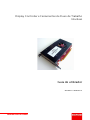 1
1
-
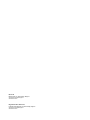 2
2
-
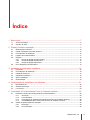 3
3
-
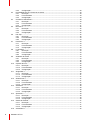 4
4
-
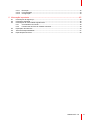 5
5
-
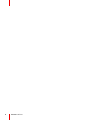 6
6
-
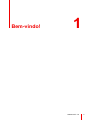 7
7
-
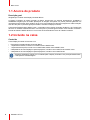 8
8
-
 9
9
-
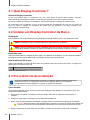 10
10
-
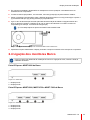 11
11
-
 12
12
-
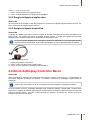 13
13
-
 14
14
-
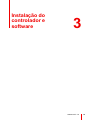 15
15
-
 16
16
-
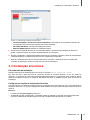 17
17
-
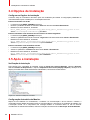 18
18
-
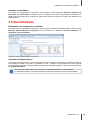 19
19
-
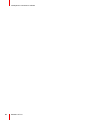 20
20
-
 21
21
-
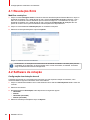 22
22
-
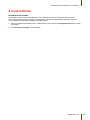 23
23
-
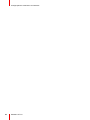 24
24
-
 25
25
-
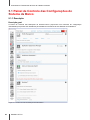 26
26
-
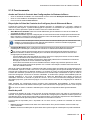 27
27
-
 28
28
-
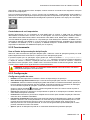 29
29
-
 30
30
-
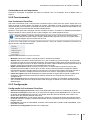 31
31
-
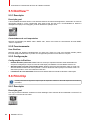 32
32
-
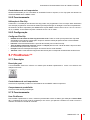 33
33
-
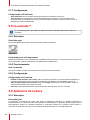 34
34
-
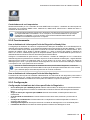 35
35
-
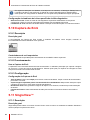 36
36
-
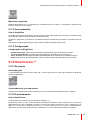 37
37
-
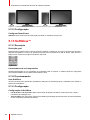 38
38
-
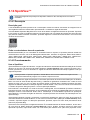 39
39
-
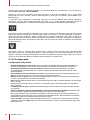 40
40
-
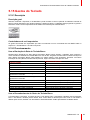 41
41
-
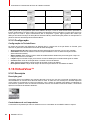 42
42
-
 43
43
-
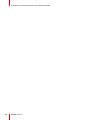 44
44
-
 45
45
-
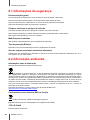 46
46
-
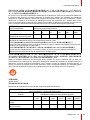 47
47
-
 48
48
-
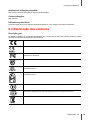 49
49
-
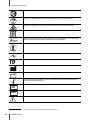 50
50
-
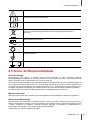 51
51
-
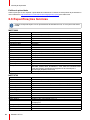 52
52
-
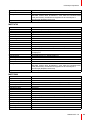 53
53
-
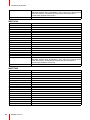 54
54
-
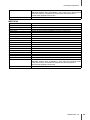 55
55
-
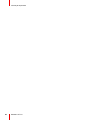 56
56
-
 57
57
-
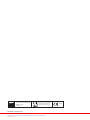 58
58
Artigos relacionados
-
Barco MXRT-4600 Guia de usuario
-
Barco MXRT-6700 Guia de usuario
-
Barco MXRT-4600 Guia de usuario
-
Barco Coronis 2MP (MDCG-2121) Guia de usuario
-
Barco Coronis Uniti (MDMC-12133) Guia de usuario
-
Barco QAWeb Enterprise Guia de usuario
-
Barco Coronis Uniti (MDMC-12133) Guia de usuario
-
Barco Coronis Fusion 6MP (MDCC-6530) Guia de usuario
-
Barco QAWeb Enterprise Guia de usuario
-
Barco Nio Fusion 12MP MDNC-12130 Guia de usuario